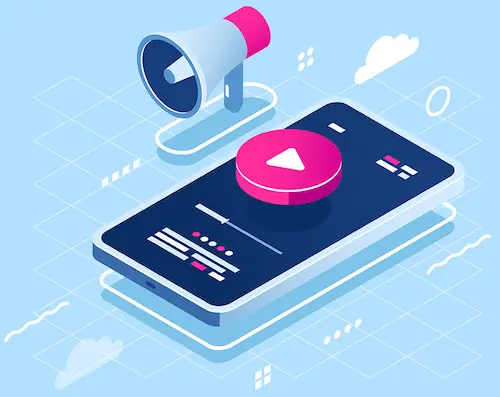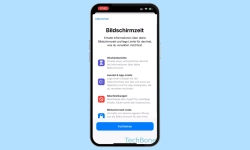Apple iPhone - Wecker einstellen
Von Simon Gralki · Zuletzt aktualisiert am
Du möchtest wissen, wie man den Wecker auf dem iPhone einstellen und personalisieren kann? Wir zeigen dir hier, wie sich Wecker ausschalten, einstellen oder auch wie die Lautstärke angepasst werden kann.
Wir brauchen ihn im Normalfall fast täglich, er ist gerne lästig, aber letztendlich sehr hilfreich - der Wecker. Auf dem iPhone kann er weitaus mehr als einfach nur zu klingeln. Wünschen wir vom Wecker mit unserer Lieblingsmusik wecken zu lassen, können wir dies in den Einstellungen einfach festlegen. Noch eine Runde im Bett liegen bleiben? Dann ist die Funktion "Schlummern" etwas für dich. Auf jedenfall kann der Wecker an deine Bedürfnisse angepasst werden.
Wecker stellen
Bereits ab der Ersteinrichtung sind zwei Wecker eingerichtet, die wir einfach nur noch anpassen und einschalten müssen. Auf dem iPhone können wir aber nach belieben viele Wecker stellen, diese mit einer Beschreibung versehen, eine Wiederholung einstellen und den Weckton bearbeiten. In diesem Beispiel zeigen wir, wie sich ein neuer Wecker stellen lässt. Nach dem Hinzufügen eines Weckers ist dieser auch direkt aktiv und muss nicht mehr aktiviert werden.
Lautstärke ändern
Dir ist die Lautstärke vom Wecker zu leise oder zu laut? Die kann zwar geändert werden, eine eigene Lautstärkeregelung für den Wecker gibt es aber leider nicht. Um die Lautstärke leiser oder lauter zu bekommen, muss die allgemeine Lautstärke "Klingel- und Hinweistöne" angepasst werden. Eine andere Möglichkeit bietet iOS 15 leider nicht.
Schlummern
Noch ein paar Minuten im Bett verbleiben? Mit Schlummern ist das auf dem iPhone kein Problem. Allerdings dürfen wir nur genau 9 Minuten weiter im Schlaf verbringen ehe wir wieder geweckt werden. Auf dem iPhone ist es leider nur möglich, das Schlummern zu aktivieren oder deaktivieren, aber nicht die Schlummerzeit anzupassen.
Vibration
Ein Wecker ohne Vibration auf dem iPhone? Kein Problem. Ein Wecker mit nur Vibration? Auch kein Problem. In Punkto Vibration bietet das iPhone viele Einstellungen für den Wecker. Wir können das Vibrationsmuster ändern oder auch ein eigenes Muster erstellen, die Vibration deaktivieren oder den Wecker auch nur mit Vibration, ohne Ton verwenden.
Wecker nur Vibration
Sofern wir es wünschen können wir den Wecker ohne Ton, also nur mit Vibration stellen. Dazu müssen wir einfach den Weckton deaktivieren, bzw. auf "Keine" stellen. Öffne dazu die App Uhr > Wecker wählen > Ton und ganz unten nun Keine wählen.
Ton ändern
Wem der Standard Weckton "Radar" auf dem iPhone nicht gefällt, dem wird eine große Auswahl an alternativen Klingeltönen geboten. Neben modernen Tönen sind auch klassische Töne für den Wecker vorhanden. Das Einstellen des Ton´s erfolgt über jeden einzelnen Wecker.
Musik als Weckton
Wünschen wir allerdings unsere eigene Musik, vielleicht das Lieblingslied, als Klingelton für den Wecker, funktioniert dies nur über iTunes bzw. dem Tune Store. Dort gekaufte Musik kann in der Wecker-App heruntergeladen und ausgewählt werden. Eine eigene MP3-Datei kann leider nicht hinzugefügt werden.
Häufig gestellte Fragen (FAQ)
Wie lange klingelt der Wecker auf dem iPhone?
Der Wecker klingelt so lange, bis man ihn ausschaltet oder der Akku leer ist. Der Wecker hat kein Ende.
Was bedeutet Schlummern auf dem iPhone?
Wird auf dem Bildschirm "Schlummern" getippe oder eine Taste des iPhones gedrückt, wird der Wecker für 9 Minuten stumm geschalten. Wir haben also die Möglichkeit, für einige Minuten im Bett zu verbringen.
Lässt sich die Schlummerzeit ändern?
Auf dem iPhone ist die Schlummerzeit auf extakt 9 Minuten festgelegt und beschränkt. Diese Zeit kann derzeit unter iOS 15 auch nicht geändert werden.
Der Wecker ist zu laut, was tun?
Sollte der Wecker auf dem iPhone zu laut sein, so muss die allgemeine Klingelton-Lautstärke angepasst werden. Der iPhone-Wecker bietet leider keine Möglichkeit die Lautstärke des Weckers selbst zu ändern.
Wecker klingelt nicht, warum?
Sollte der Wecker auf dem iPhone mal nicht klingeln, gibt es nicht viele Gründe dafür. Häufig wurde die allgemeine Lautstärke so weit reduziert, dass auch der Wecker nicht mehr hörbar ist. Prüfe, ob die Lautstärke laut genug ist.
Ein weiterer Grund ist, dass im Wecker der Ton deaktiviert wurde. Öffne den Wecker, tippe auf Ton und prüfe, ob ein Weckton, und nich "Keine", ausgewählt worden ist.